
មគ្គុទ្ទេសក៍អ្នកប្រើប្រាស់ឧបករណ៍ Lumens HDL410 Coordinate Nureva

ការណែនាំអំពីកូអរដោណេ HDL410
- ការណែនាំអំពីការកំណត់សំរបសំរួលនៅក្នុងឯកសារនេះដំណើរការតែជាមួយកម្មវិធីបង្កប់ v1.7.18 ប៉ុណ្ណោះ។
- ជំនួសឱ្យការប្រើប្រាស់បច្ចេកវិទ្យាអ័ព្ទតែមួយគត់នៅក្នុងផែនទីគ្របដណ្តប់ តំបន់នឹងត្រូវបានប្រើប្រាស់។
- CamConnect ដឹកនាំកាមេរ៉ា (s) នៅពេលប្រភពសំឡេងត្រូវបានរកឃើញនៅក្នុងតំបន់ Nureva ។
- មគ្គុទ្ទេសក៍នេះសន្មត់ថាស៊ាំជាមួយការរៀបចំ HLD410 និងការដំឡើងកម្រិតបន្ទប់ ប្រសិនបើមិនមែនទេ សូមមើលខាងក្រោមជាមុនសិន។
https://www.mylumens.com/Download/Nureva%20HDL410%20Setting%20Guide%202023-1128.pdf
ជំហានទី 1: ចូល Nureva Console ដើម្បីកំណត់ផែនទីគ្របដណ្តប់។
- ចូលឧបករណ៍ Nureva របស់អ្នក។
- ជ្រើសរើសឧបករណ៍ HDL410 ដើម្បីកំណត់ផែនទីគ្របដណ្តប់។
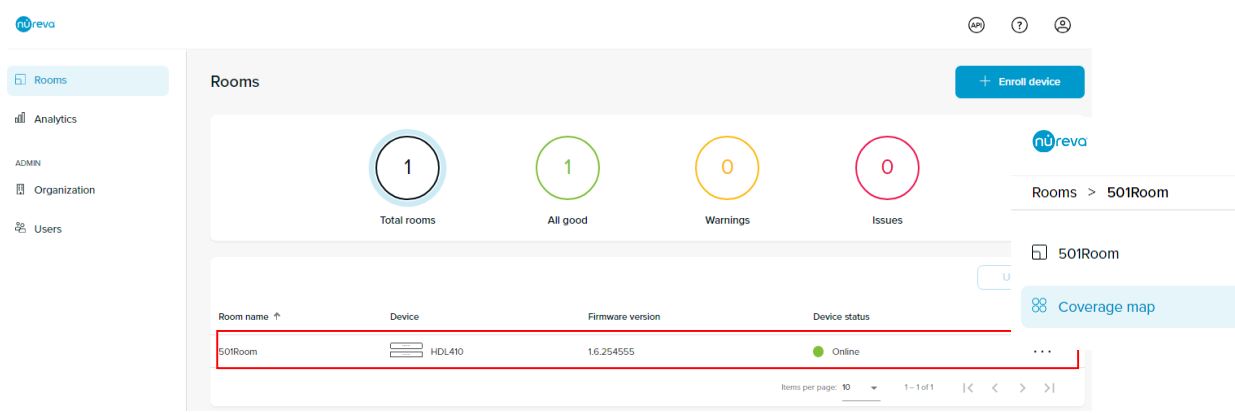
ជំហានទី 2៖ កំណត់ផែនការនៅក្នុងផែនទីគ្របដណ្តប់ HLD410 ។
- កែតម្រូវទំហំលំនាំដើមនៅក្នុងផែនទីគ្របដណ្តប់ ដើម្បីកំណត់ទំហំបន្ទប់របស់អ្នកឱ្យបានត្រឹមត្រូវ។
- បង្កើត និងកំណត់តំបន់ដែលត្រូវប្រើជាមួយការរួមបញ្ចូលក្នុងតំបន់។
ខាងក្រោមនេះគឺជាអតីតample (សម្រាប់គោលបំណងបង្ហាញតែប៉ុណ្ណោះ)៖
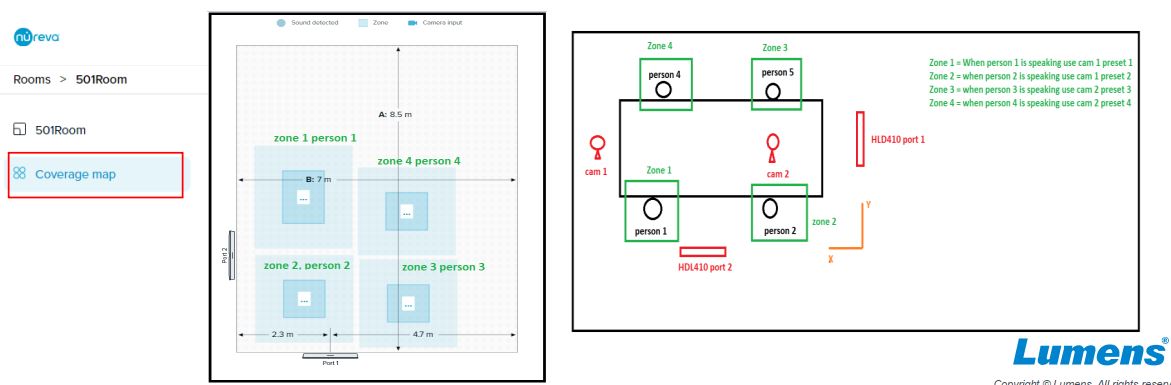
ជំហានទី 3 ដំណើរការ និងរៀបចំផែនទីតំបន់របស់ CamConnect
- ភ្ជាប់មីក្រូហ្វូន “HLD410 (សម្របសម្រួល)” ។ នៅពេលភ្ជាប់មីក្រូហ្វូន និងកាមេរ៉ា (ចំណុចប្រទាក់ HDMI)
- ចុច "ផែនទីតំបន់" ទៅទំព័រកំណត់នៃផែនទីតំបន់។ ចុច "Refresg Layout" ដើម្បីនាំចូល និងធ្វើសមកាលកម្មតំបន់ Nureva ទៅក្នុង CamConnect ។
ចំណាំ៖ ដោយសារការកំណត់ប្រព័ន្ធ ឈ្មោះតំបន់អាចនឹងមិនត្រូវបានផ្លាស់ប្តូរទេ ប្រសិនបើតំបន់ប្តូរឈ្មោះនៅលើ Nureva ។
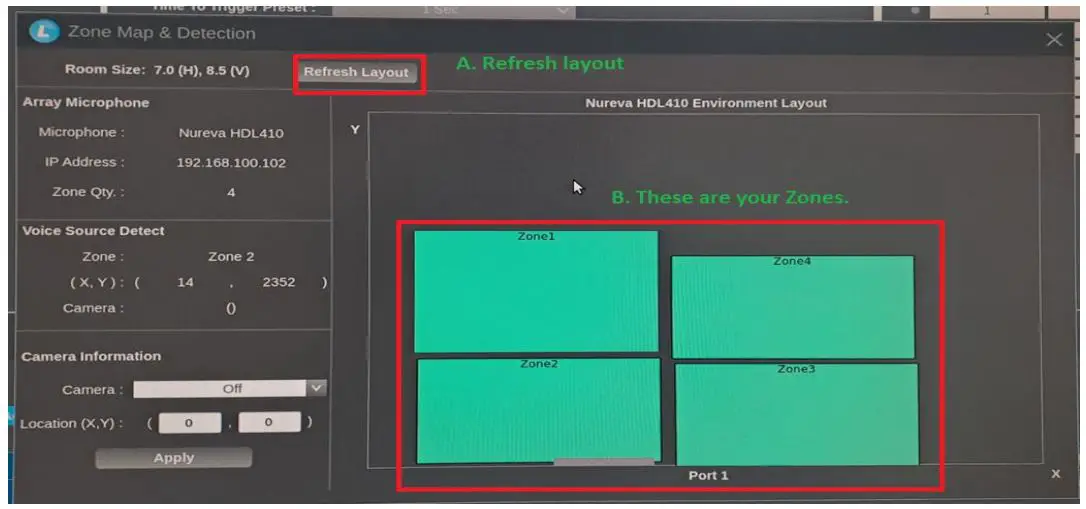
ជំហានទី 4 កំណត់លេខកំណត់ជាមុនដោយ Zone No.
- បង្កើតសំឡេងដើម្បីកេះមីក្រូហ្វូន HDL410 ហើយដំឡើងលេខកំណត់ជាមុនយោងទៅតាម Zone No.

ការអនុវត្តល្អបំផុត
1. ដំណើរការសំរបសំរួល HDL410 តែនៅក្នុងចំណុចប្រទាក់ HDMI របស់ CamConnect ប៉ុណ្ណោះ។
2. កុំដាក់តំបន់នៅជិតគ្នាពេក។
3. ជៀសវាងតំបន់ត្រួតស៊ីគ្នា។
4. កុំដាក់តំបន់នៅជិតជញ្ជាំងបន្ទប់ពេក។
5. ជៀសវាងការប្រើទំហំពិត (វិមាត្រ) នៃបន្ទប់ ជំនួសឱ្យការស្រមៃមើលវិមាត្រនិម្មិតជុំវិញ
តំបន់ដែលអ្នកចាប់អារម្មណ៍។
6. ប្រសិនបើមានការលោតដោយចៃដន្យ ឬជ្រើសរើសប្រភពសំឡេង (LED ពណ៌បៃតងនៅក្នុង HDMI) សូមស្តាប់បទភ្លេង
កម្រិតសំឡេងរោទិ៍របស់អ្នក។
7. បន្ទាប់ពីកំណត់ "ទំហំបន្ទប់និម្មិត និងតំបន់" សូមចូលទៅកាន់ Nureva ហើយធ្វើការកែតំរូវរបស់អ្នកឡើងវិញ។
HDL410.
8. អានដោយប្រុងប្រយ័ត្ននូវការណែនាំរបស់ HDL410 Nureva នៅពេលរៀបចំបន្ទប់។

សូមអានបន្ថែមអំពីសៀវភៅណែនាំនេះ និងទាញយក PDF៖
ឯកសារ/ធនធាន
 |
ឧបករណ៍ Lumens HDL410 សំរបសំរួល Nureva [pdf] ការណែនាំអ្នកប្រើប្រាស់ HDL410, HDL410 សំរបសំរួល Nureva ឧបករណ៍, សំរបសំរួលឧបករណ៍ Nureva, ឧបករណ៍ Nureva, ឧបករណ៍ |